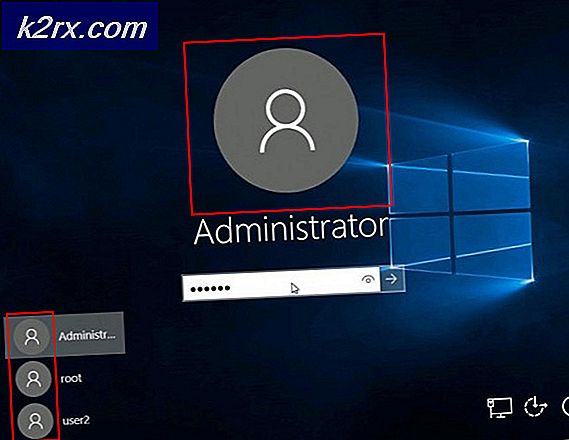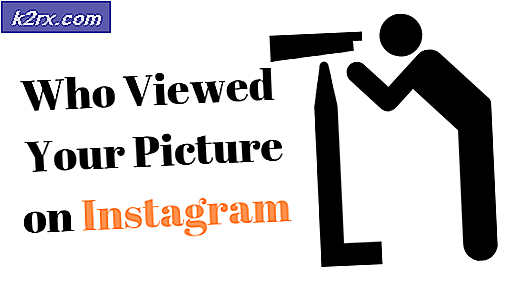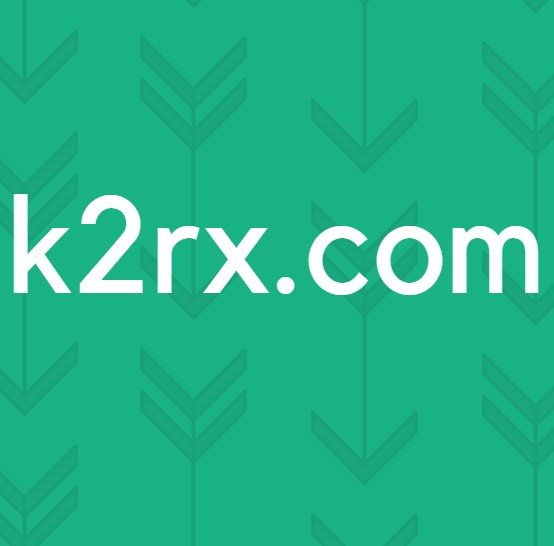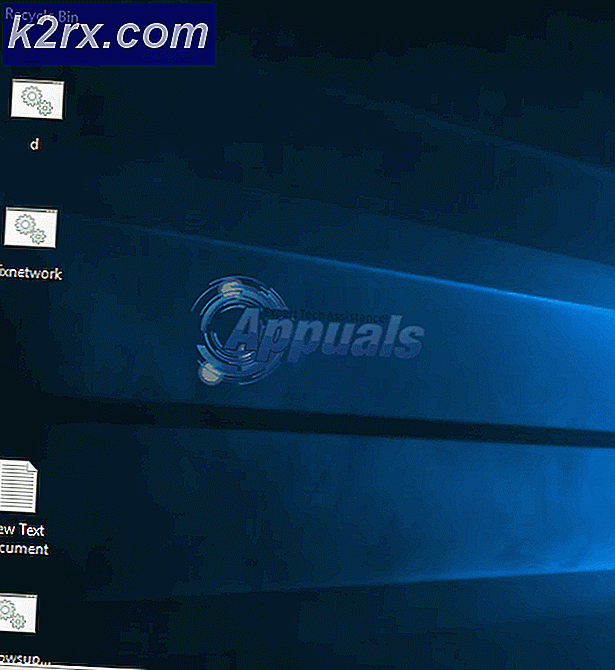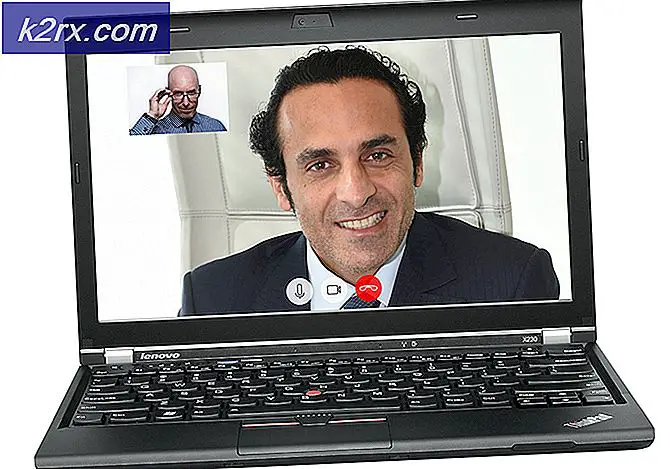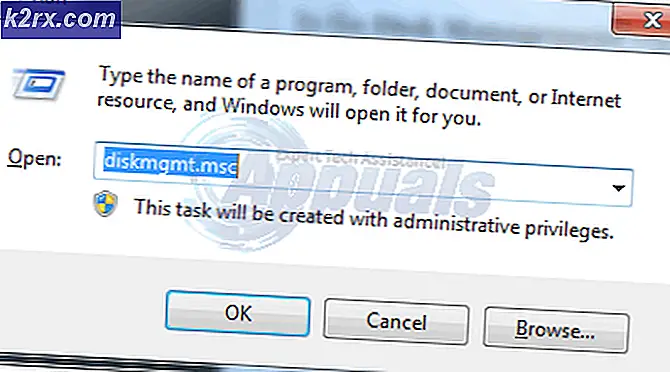Sådan løses Malwarebytes Service High CPU-problemet på Windows?
Malwarebytes er et populært antivirusværktøj til Windows, og det giver en af de bedste anti-malware-scannere, der i øjeblikket er på markedet. Brug af den fulde pakke kan dog nogle gange være vanskelig i betragtning af det faktum, at brugerne har rapporteret, at dens service undertiden viser unormalt høj CPU-brug.
Problemet vedvarer, så længe Malwarebytes kører på din computer, og det gør din pc ubrugelig. Heldigvis er der flere ting, du kan gøre for at prøve at løse problemet med høj CPU-brug, når du kører Malwarebytes. Tjek de metoder, vi har udarbejdet nedenfor!
Hvad forårsager Malwarebytes Service High CPU-problemet på Windows?
Det er svært at finde frem til den direkte årsag, der får Malwarebytes-tjenesten til at forbruge for meget CPU-strøm. Det officielle svar fra Malwarebytes er simpelthen at udføre en ren installation og installere den nyeste version, som faktisk har fungeret for mange brugere. Dette betyder, at det var en fejl i den version af Malwarebytes, du har installeret og det lykkedes dem at løse det med den næste version.
Hvis den næste version ikke er tilgængelig, kan du kun kontrollere, om andet antivirusværktøj, du har installeret, forårsager problemer ved at afinstallere det. Hvis det ikke er tilfældet, kan du kun stop tjenesten, indtil en patch frigives!
Løsning 1: Udskift det andet antivirusværktøj, du bruger
Selvom Malwarebytes er designet til at kunne køre sammen med det andet antivirusværktøj, du har installeret på din computer, har visse gratis sikkerhedsværktøjer vist inkompatibilitet med Malwarebytes, og vi anbefaler, at du afinstallerer dem. Følg nedenstående trin for at afinstallere dit andet antivirusværktøj!
- Klik på Start-menuen og åbn Kontrolpanel ved at søge efter det. Alternativt kan du klikke på tandhjulsikonet for at åbne indstillingerne, hvis du bruger Windows 10.
- Vælg til i Kontrolpanel Vis som - Kategori øverst til højre og klik på Afinstaller et program under afsnittet Programmer.
- Hvis du bruger appen Indstillinger, skal du klikke på Apps skal straks åbne en liste over alle installerede programmer på din pc.
- Find dit antivirusværktøj i Kontrolpanel eller Indstillinger, og klik på Afinstaller.
- Dens afinstallationsguide skal åbnes, så følg instruktionerne for at afinstallere den.
- Klik på Udfør, når afinstallationsprogrammet afslutter processen, og genstart computeren for at se, om der stadig vises fejl. Sørg for at vælge en bedre antivirus mulighed.
Løsning 2: Udfør en ren installation af Malwarebytes
Masser af brugere har sagt, at geninstallation af Malwarebytes fra starten lykkedes at løse deres problem permanent, og det er noget, du skal prøve som den mest sikre og også den længste metode. Men hvis du har købt Premium-versionen af værktøjet, skal du finde en måde at hente dit aktiverings-id og din nøgle på.
- Skriv “regedit”I Søg bar, som du skal have adgang til efter at have klikket på Start-menuen eller knappen Søg ved siden af den. Du kan også bruge Windows-tast + R-tastekombination som skal åbne Kør dialogboksen hvor du kan skrive “regedit”Og klik Okay.
- Brug et af stedene i registreringsdatabasen, der er præsenteret nedenfor, for at hente dit ID og din nøgle afhængigt af din pc's arkitektur:
Placering til Windows x86 32-bit:
HKEY_LOCAL_MACHINE \ SOFTWARE \ Malwarebytes 'Anti-Malware
Placering til Windows x64 64-bit:
HKEY_LOCAL_MACHINE \ SOFTWARE \ Wow6432Node \ Malwarebytes 'Anti-malware
Når du har hentet dit id og din nøgle, kan du fortsætte med den aktuelle geninstallationsproces. Følg instruktionerne nøje, hvis du vil fortsætte med din Premium-version efter afinstallationen.
- Åben MBAM >> Min konto og klik på Deaktiver. Naviger til Indstillinger >> Avancerede indstillinger og fjern markeringen i afkrydsningsfeltet ud for “Aktivér selvbeskyttelsesmodul" mulighed.
- Luk MBAM og download “mbam-clean.exe”-Værktøj fra Malwarebytes websted (download starter med det samme, når du klikker på knappen). Luk alle åbne programmer, og deaktiver midlertidigt alle andre sikkerhedsværktøjer, du måtte have åbent.
- Kør mbam-clean.exe værktøj og følg instruktionerne, der vises på skærmen. Genstart din computer, når du bliver bedt om at gøre det.
- Download den nyeste version af MBAM fra deres side og installer den ved at følge instruktionerne på skærmen.
- Fjern markeringen i afkrydsningsfeltet ud for Forsøg Når programmet er startet, skal du klikke på knappen, der siger Aktivering. Hvis du brugte en prøveperiode, skader det ikke at downloade prøveversionen igen og springe over følgende trin!
- Kopier og indsæt ID og Nøgle du hentede fra din registreringsdatabase i dialogboksen, som automatisk skulle aktivere din licens.
- Nyd at bruge Malwarebytes Anti-Malware Premium, og forhåbentlig forsvinder fejlen Malwarebytes med høj CPU-brug.
Hvis du ikke bruger Premium- eller Pro-versionen af MBAM, skal du blot følge trinene 3-6 og nyde din opdaterede version af MBAM uden fejl.
Løsning 3: Stop, at Malwarebytes-tjenesten kører
At stoppe kørsel af Malwarebytes-tjenesten forhindrer dig effektivt i at køre bestemte funktioner såsom realtidsbeskyttelse, men du vil stadig være i stand til at bruge malware-scanneren. Dette er en simpel løsning, du kan bruge, hvis du ikke vil afinstallere Malwarebytes. Så snart en opdatering er lanceret, skal du sørge for at installere den og tilbagekalde de ændringer, du foretager nedenfor!
- Åbn Løb hjælp ved hjælp af Windows-tast + R-tastekombination på dit tastatur (tryk på disse taster på samme tid. Skriv “services.msc”I det nyåbnede felt uden anførselstegn, og klik på OK for at åbne Tjenester værktøj.
- Den alternative måde er at åbne kontrolpanelet ved at finde det i Start-menu. Du kan også søge efter det ved hjælp af Start-menuens søgeknap.
- Når kontrolpanelets vindue åbnes, skal du ændre “Vis af”Valgmulighed øverst til højre i vinduet til“Store ikoner”Og rul ned, indtil du finder Administrative værktøjer indgang. Klik på den, og find den Tjenester genvej i bunden. Klik på den for også at åbne den.
- Find Malwarebytes-tjeneste på listen skal du højreklikke på den og vælge Ejendomme fra den kontekstmenu, der vises.
- Hvis tjenesten startes (du kan kontrollere det lige ved siden af servicestatusmeddelelsen), skal du stoppe den indtil videre ved at klikke på Hold op knappen i midten af vinduet. Hvis den stoppes, skal du lade den stoppe, indtil vi fortsætter.
- Sørg for, at indstillingen under Starttype menuen i tjenestens egenskabsvindue er indstillet til Automatisk inden du fortsætter med andre trin. Bekræft eventuelle dialogbokse, der kan vises, når du ændrer opstartstypen. Klik på Start knappen midt i vinduet, inden du afslutter. Du får muligvis følgende fejlmeddelelse, når du klikker på Start:
Windows kunne ikke starte Malwarebytes-tjenesten på den lokale computer. Fejl 1079: Den konto, der er angivet for denne tjeneste, adskiller sig fra den konto, der er angivet for andre tjenester, der kører i samme proces.
Hvis dette sker, skal du følge instruktionerne nedenfor for at rette det.
- Følg trin 1-3 fra ovenstående instruktioner for at åbne tjenestens egenskabsvindue. Naviger til Log på fanen og klik på Gennemse ... knap.
- Under "Indtast objektnavnet for at vælge"Indtastningsfelt, skriv din kontos navn, klik på Tjek navne og vent på, at navnet bliver tilgængeligt.
- Klik på Okay når du er færdig, og indtast adgangskoden i Adgangskode boks, når du bliver bedt om det, hvis du har oprettet en adgangskode. Malwarebytes skal nu fungere korrekt.